
Cách ẩn người theo dõi trên Facebook trong một nốt nhạc
Cách ẩn người theo dõi trên Facebook là một tính năng vô cùng hữu ích của Facebook. Nhưng không phải ai cũng biết cách sử dụng tiện ích này? Đừng quá lo lắng, bài viết dưới đây sẽ giúp bạn dễ dàng thực hiện cách ẩn số người theo dõi, người mình theo dõi trên Facebook. Cùng theo dõi nhé!
Tại sao nên biết cách ẩn người theo dõi trên Facebook?
Sau đây là những lý do mà bạn nên biết làm sao để ẩn người theo dõi trên Facebook:
- Bảo vệ thông tin cá nhân: Việc ẩn người theo dõi giúp bạn bảo vệ thông tin cá nhân khỏi việc truy cập trái phép hoặc lạm dụng.
- Kiểm soát sự riêng tư: Thông qua việc ẩn người theo dõi, bạn có thể kiểm soát ai có thể thấy hoạt động, bài viết của bạn. Đảm bảo rằng chỉ những người bạn muốn mới có thể tiếp cận thông tin của bạn.
- Tạo môi trường mạng xã hội an toàn hơn: Bạn có thể tạo ra một không gian mạng an toàn hơn bằng cách ẩn người theo dõi trên Facebook. Ngăn chặn người lạ hoặc người không mong muốn tiếp cận thông tin của bạn.
Hướng dẫn thực hiện ẩn người theo dõi trên Facebook hiệu quả
Vậy là bạn đã tìm hiểu và biết rõ về lý do nên ẩn người theo dõi trên Facebook. Tiếp theo, hãy cùng chúng tôi khám phá các bước để ẩn người theo dõi vô cùng hiệu quả trên điện thoại và máy tính nhé!
Cách ẩn số người theo dõi trên Facebook bằng điện thoại cực nhanh
Cách ẩn số người theo dõi Facebook trên điện thoại iOS và Android sẽ tương tự nhau. Bạn chỉ cần thực hiện dựa trên 4 bước dưới đây.
- Bước 1: Mở mạng xã hội Facebook trên điện thoại iOS hoặc Android của bạn. Cùng lúc đó, bạn hãy nhấn chọn biểu tượng Menu.
Xem thêm: Hướng dẫn cách xem mật khẩu Facebook đơn giản nhất
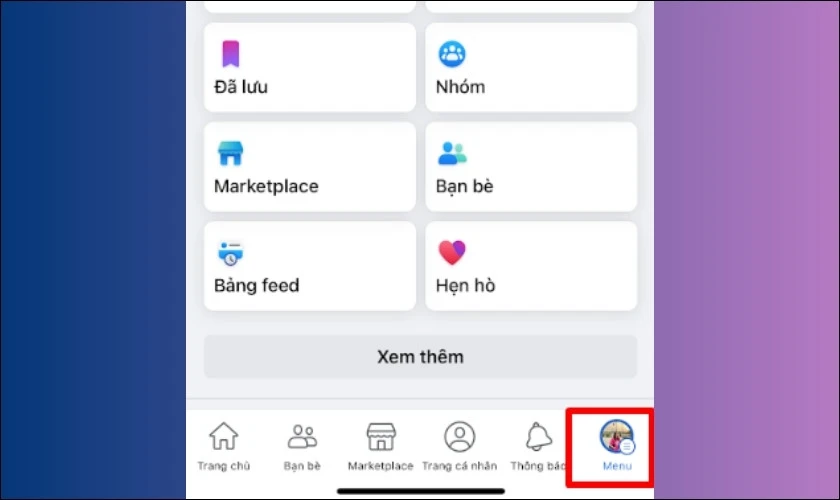
- Bước 2: Bạn nhấn chọn Cài đặt & quyền riêng tư. Và tiếp tục nhấn chọn Cài đặt.
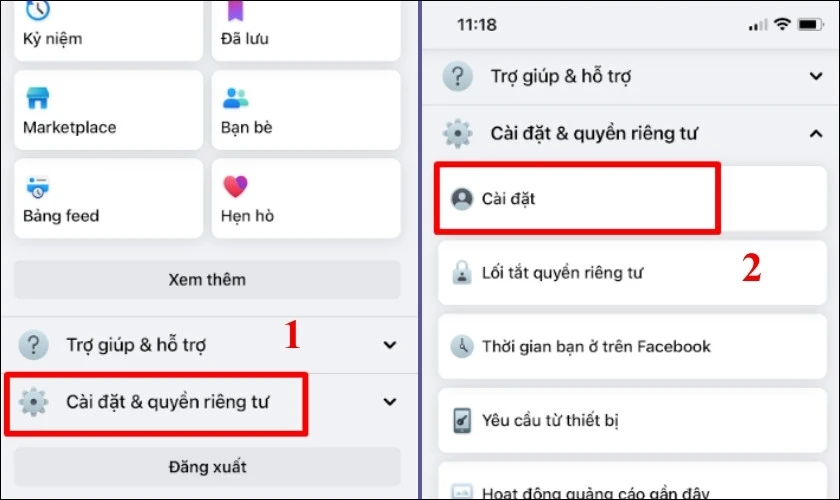
- Bước 3: Truy cập vào và tìm Đối tượng và chế độ hiển thị. Chọn mục Người theo dõi và nội dung công khai.
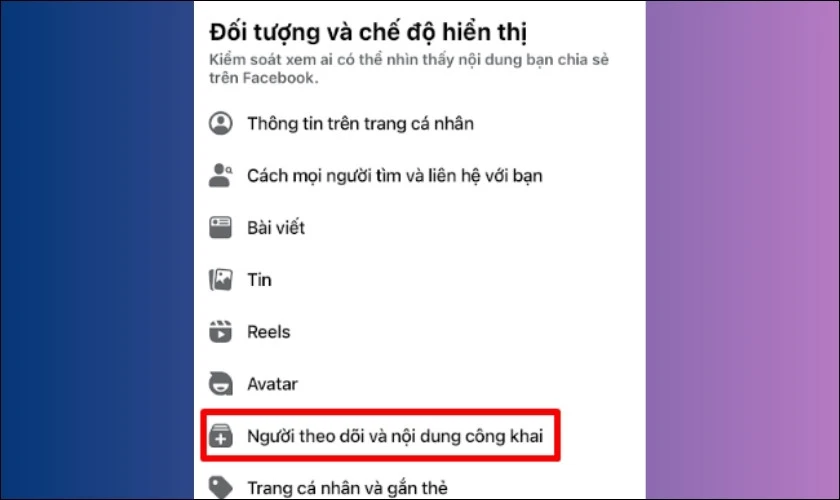
- Bước 4: Tiếp tục tìm chọn mục Ai có thể nhìn thấy những người, Trang và danh sách mà bạn theo dõi?. Đồng thời điều chỉnh thành chế độ Chỉ mình tôi.
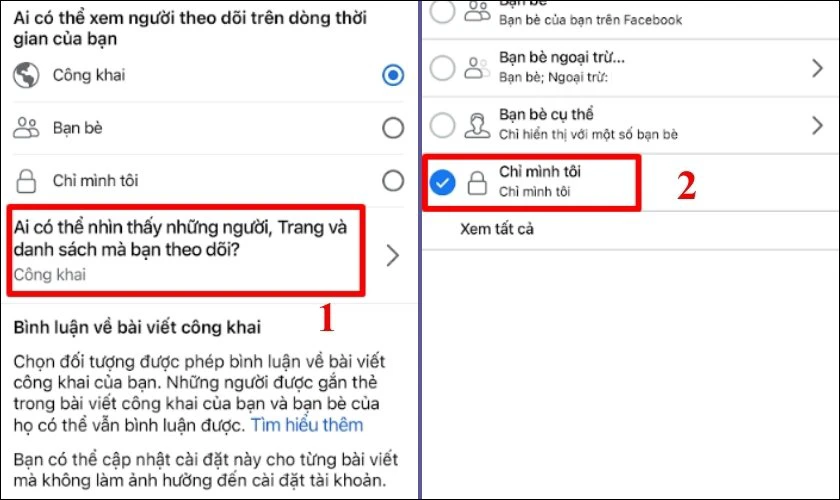
Vậy là bạn đã hoàn thành xong các bước ẩn người theo dõi trên mạng xã hội Facebook của mình.
Xem thêm: Hướng dẫn cách đăng nhập TikTok đơn giản và chi tiết
Cách ẩn số người theo dõi trên Facebook bằng máy tính siêu dễ
Gần giống với cách ẩn số người theo dõi trên Facebook bằng điện thoại, các bước trên máy tính cũng đơn giản tương tự.
- Bước 1: Truy cập vào tài khoản Facebook trên máy tính của bạn. Nhấn chọn biểu tượng ảnh đại diện bên góc phải màn hình.
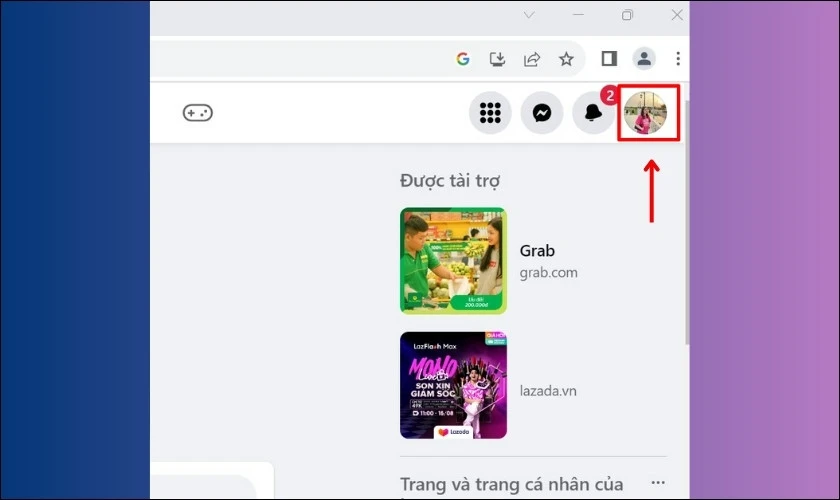
- Bước 2: Tiếp tục nhìn qua góc phải màn hình, bạn sẽ thấy biểu tượng dấu 3 chấm trên giao diện. Lúc này, bạn hãy nhấn chọn biểu tượng này nhé.
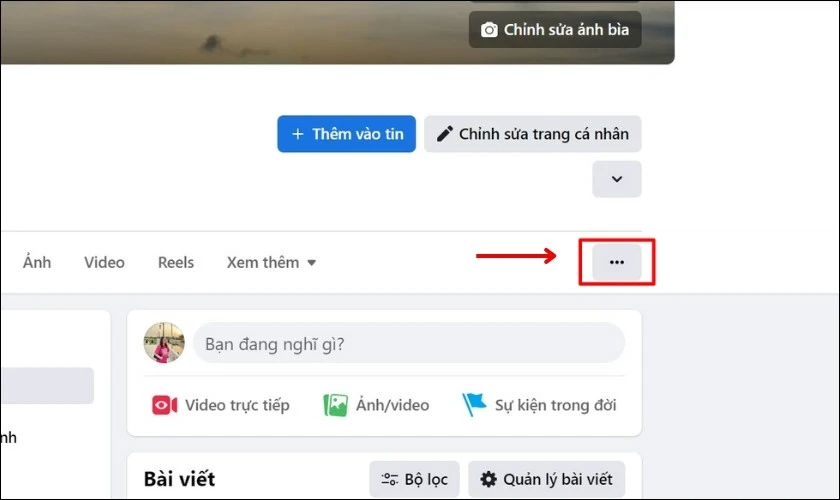
- Bước 3: Chọn dòng chữ Cài đặt trang cá nhân và gắn thẻ.
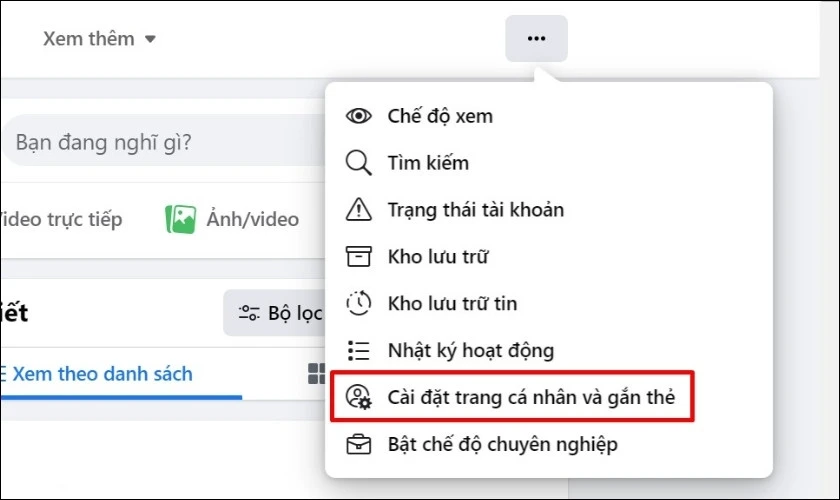
- Bước 4: Ở mục Quyền riêng tư, hãy tìm mục Ai có thể nhìn thấy những người, Trang và danh sách mà bạn theo dõi?. Và bạn nhấn chọn vào mục Chỉnh sửa.
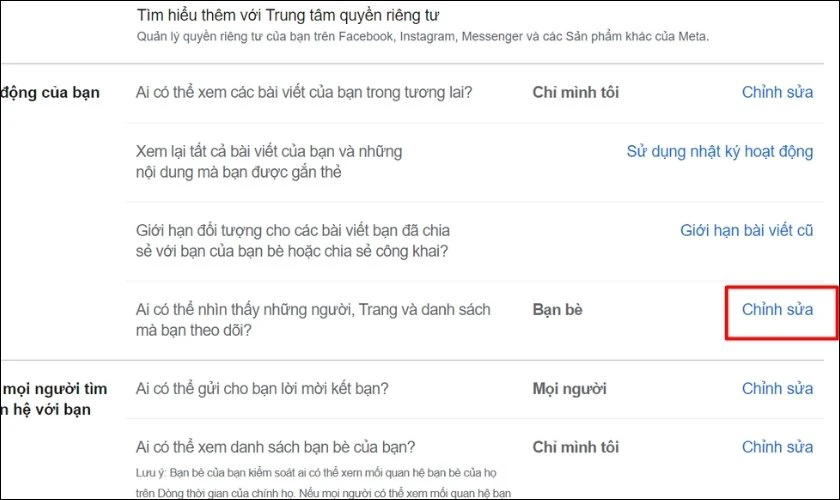
- Bước 5: Điều chỉnh chế độ Chỉ mình tôi để ẩn hiển thị người theo dõi bên ngoài trang cá nhân.
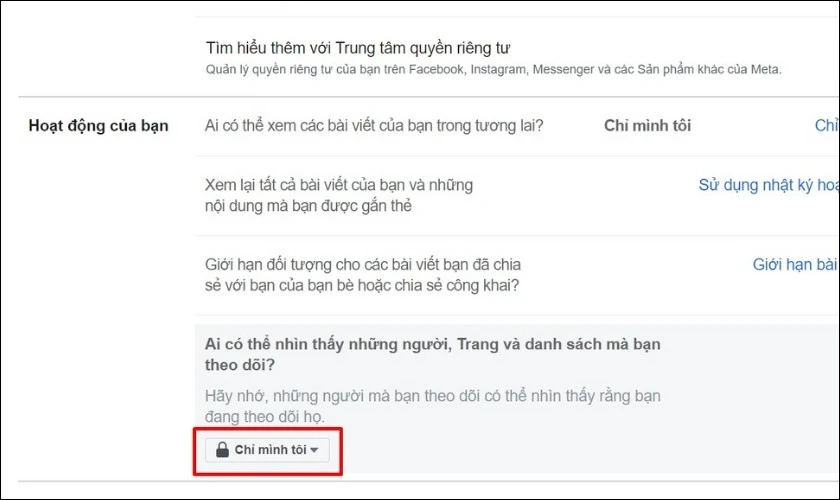
Chỉ với những bước trên đây, bạn đã hoàn tất ẩn người theo dõi trên Facebook bằng máy tính.
Cách ẩn người mình đang theo dõi, ẩn bạn bè trên Facebook
Tiếp theo, chúng ta sẽ tìm hiểu cách ẩn danh sách những người đang theo dõi bạn trên nền tảng này.
Cách ẩn bạn bè và người theo dõi trên Facebook bằng điện thoại
Thực hiện ẩn bạn bè và danh sách người theo dõi bằng điện thoại nhanh chóng như sau:
- Bước 1: Bấm chọn mục Menu ở phía dưới góc phải màn hình. Sau đó, kéo tìm chọn mục Cài đặt & quyền riêng tư và chọn Cài đặt.
Xem thêm: Hướng dẫn cách cài đặt avatar mặc định Facebook chi tiết và dễ dàng
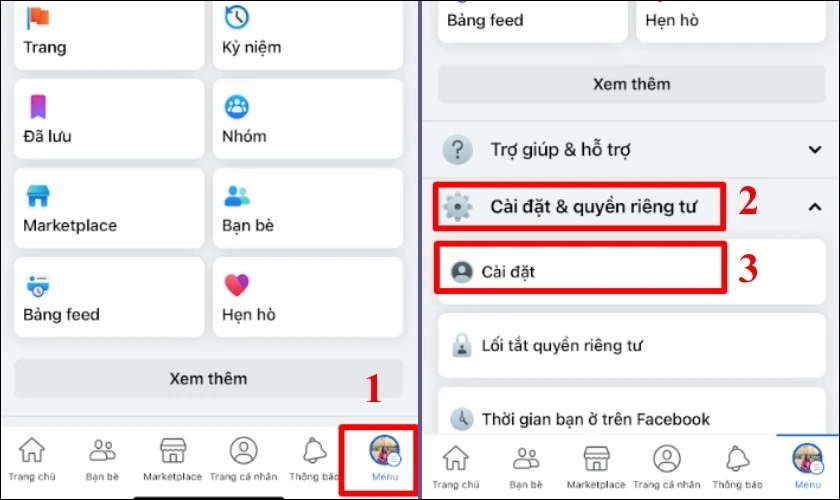
- Bước 2: Tìm đến mục Đối tượng và chế độ hiển thị. Bạn sẽ thấy dòng chữ Người theo dõi và nội dung công khai.
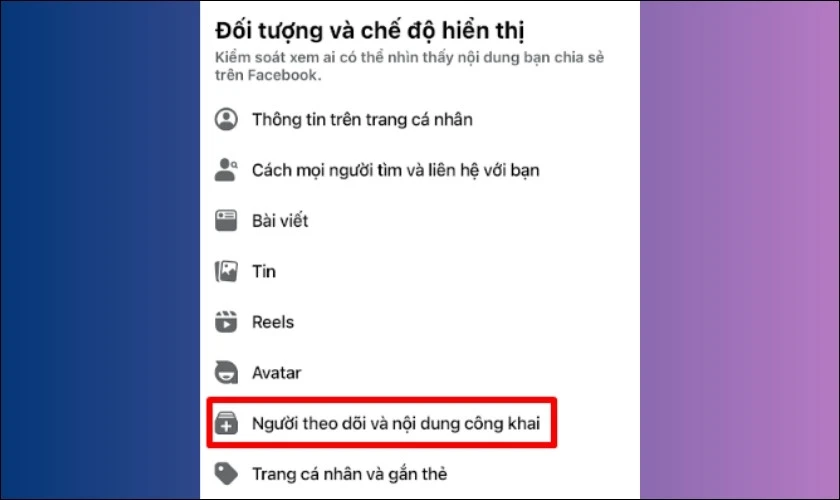
- Bước 3: Ở mục Ai có thể xem người theo dõi trên dòng thời gian của bạn, hãy chỉnh về chế độ Chỉ mình tôi.
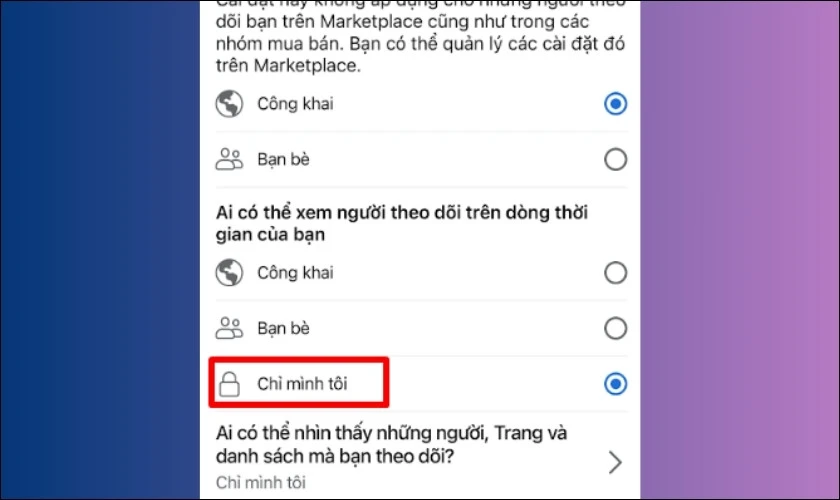
Lưu ý: Các bước thực hiện trên hệ điều hành iOS và Android sẽ tương tự nhau.
Cách ẩn bạn bè và người theo dõi trên Facebook bằng máy tính
Bạn đang loay hoay không biết làm thế nào để ẩn bạn bè và số người theo dõi trên Facebook bằng máy tính? Bạn chỉ cần làm theo những bước mà chúng tôi chia sẻ dưới đây.
- Bước 1: Chọn ảnh đại diện bên góc phải màn hình để vào trang cá nhân của bạn.
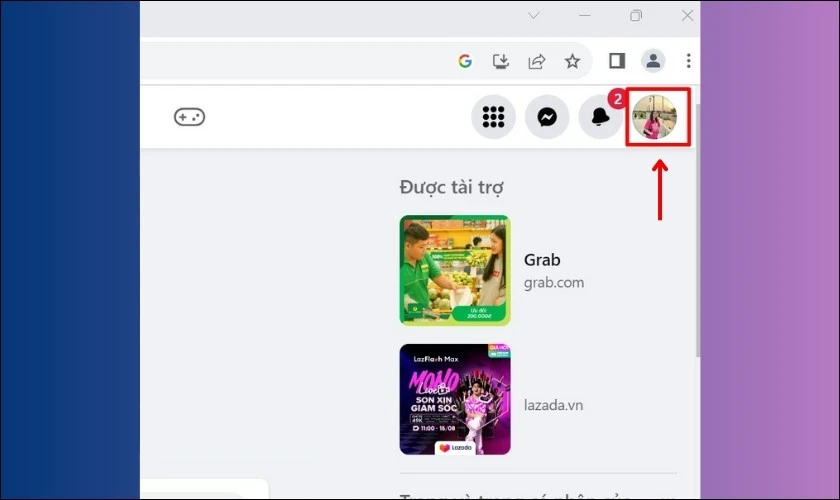
- Bước 2: Nhấn chọn biểu tượng 3 chấm cũng nằm bên góc phải màn hình.
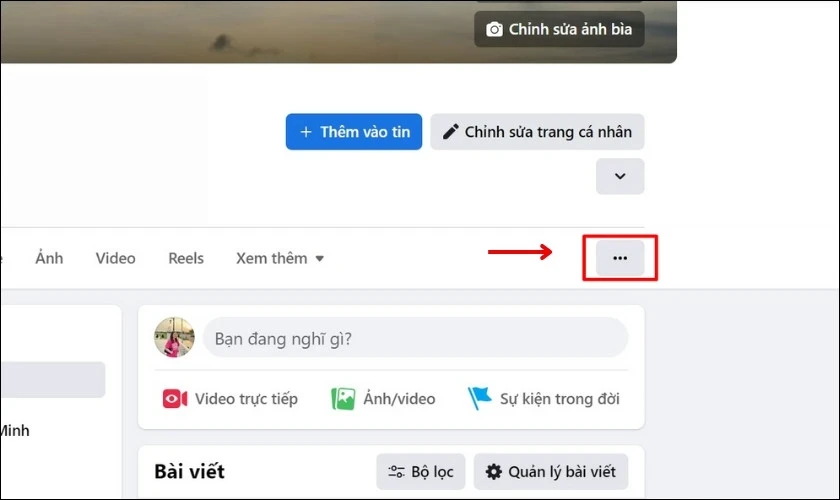
- Bước 3: Sau đó chọn Cài đặt trang cá nhân và gắn thẻ.
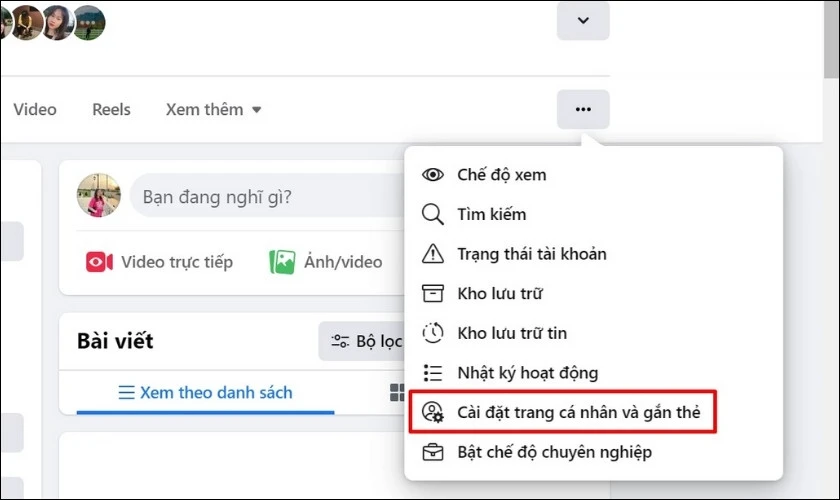
- Bước 4: Tại mục Quyền riêng tư, tiếp tục kéo tìm mục Cách mọi người tìm và liên hệ với bạn.
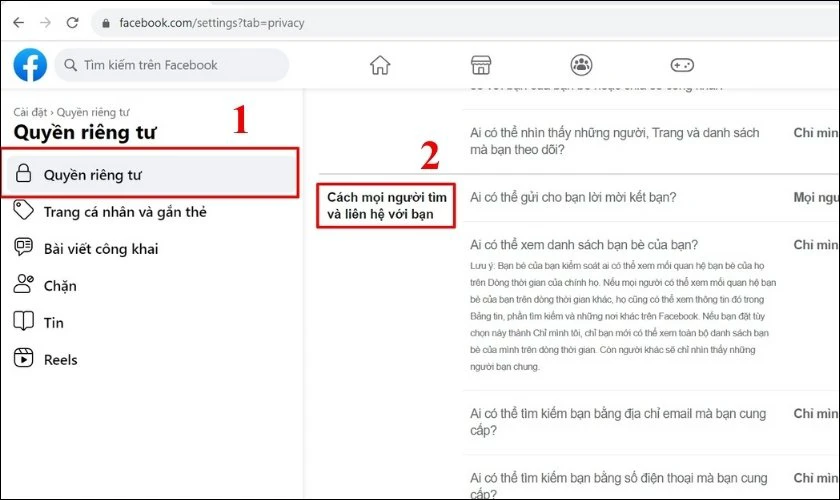
- Bước 5: Tại đây, bạn hãy điều chỉnh chế độ Chỉ mình tôi ở mục Ai có thể xem danh sách bạn bè của bạn?.
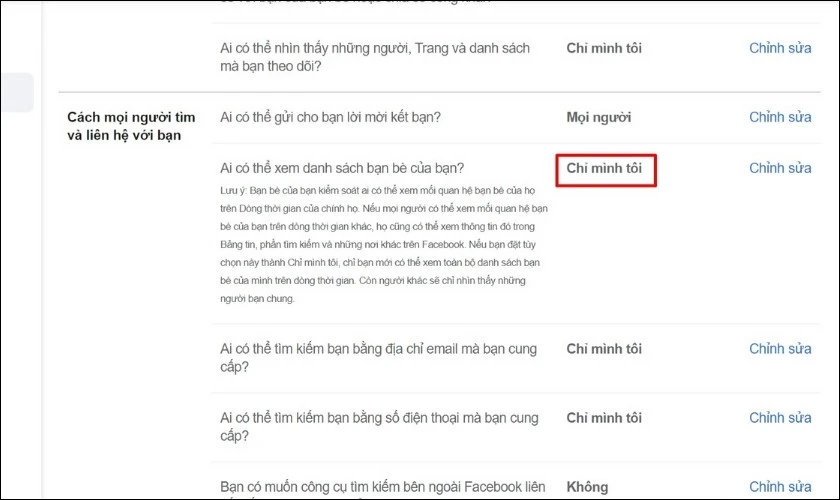
Vậy là bạn đã hoàn thành xong các bước ẩn bạn bè và số người theo dõi trên máy tính rồi đấy!
Giải đáp thắc mắc khi ẩn người theo dõi trên Facebook
Trên đây là toàn bộ những hướng dẫn của chúng tôi về các bước để ẩn người theo dõi trên Facebook. Tuy nhiên, trong quá trình thực hiện, ắt hẳn bạn cũng sẽ gặp trở ngại. Tiếp tục theo dõi để được chúng tôi giải đáp thắc mắc nhé!
Có cách hiện lại người theo dõi đã ẩn trên Facebook hay không?
Bạn hoàn toàn có thể điều chỉnh hiện lại người theo dõi đã ẩn bất kỳ lúc nào. Thông qua các thao tác thực hiện bên dưới đây.
- Bước 1: Chọn Menu trên thanh công cụ của Facebook. Tiếp tục chọn Cài đặt và quyền riêng tư và chọn Cài đặt.
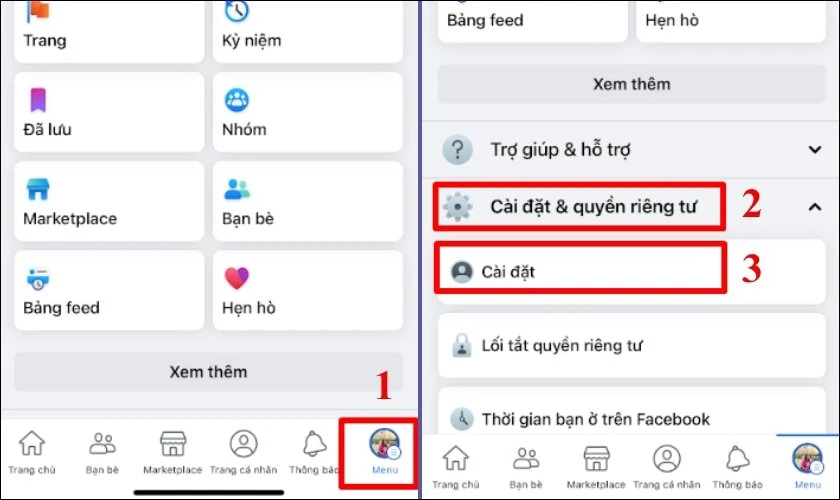
- Bước 2: Chọn Người theo dõi và nội dung công khai. Ở mục Ai có thể xem người theo dõi trên dòng thời gian của bạn, hãy điều chỉnh chế độ Công khai hoặc Bạn bè nhé!
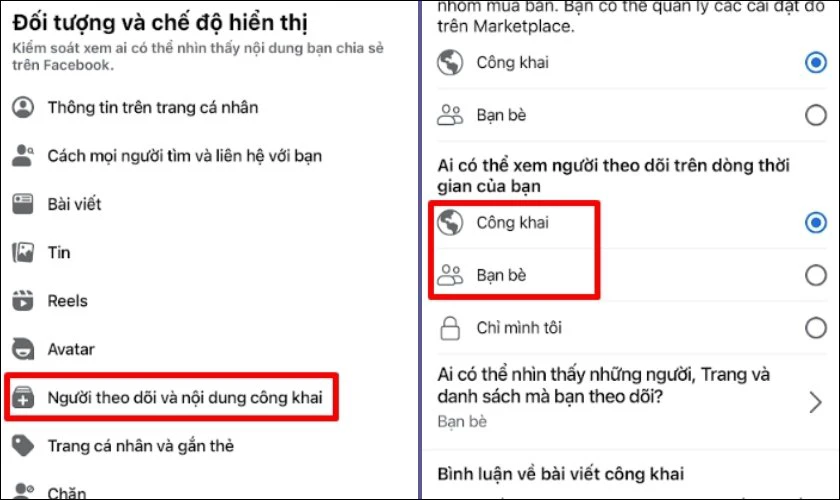
Vậy là chúng tôi đã hướng dẫn xong các bước thực hiện để hiện lại người theo dõi mà bạn đã ẩn trên Facebook. Hy vọng qua đó sẽ giúp bạn thực hiện thành công.
Có thể tùy chọn đối tượng bị ẩn người theo dõi trên Facebook hay không?
Bạn có thể thể tùy chọn đối tượng bị ẩn người theo dõi trên Facebook. Dưới đây là các loại bạn có thể tùy chỉnh:
- Bạn bè: Có nghĩa là chỉ những người trong danh sách bạn bè của bạn mới xem được người mà bạn theo dõi.
- Bạn bè ngoại trừ: Là một vài đối tượng cụ thể nằm trong danh sách bạn bè của bạn. Họ sẽ không thấy được người bạn đang theo dõi hoặc người theo dõi bạn trên Facebook.
- Bạn bè cụ thể: Ẩn hiển thị người theo dõi cho tất cả trong danh sách bạn bè trừ những đối tượng cụ thể được chọn.
- Tùy chỉnh: Tùy chỉnh cũng giống như lựa chọn người có thể thấy hoạt động của bạn.
Kết luận
Bài viết trên đây đã hướng dẫn bạn cách ẩn người theo dõi trên Facebook một cách chi tiết và dễ dàng. Mong rằng qua đó sẽ giúp bạn thực hiện thành công. Nếu thấy thông tin hay thì bạn cũng đừng quên chia sẻ đến với mọi người xung quanh nhé!
Link nội dung: https://nhungbaivanhay.edu.vn/cach-an-nhung-nguoi-minh-theo-doi-tren-facebook-a47977.html